Ps中的切片工具如何用
来源:网络收集 点击: 时间:2024-05-02【导读】:
Ps中的切片工具如何用工具/原料more电脑:win7系统软件:PS方法/步骤1/8分步阅读 2/8
2/8 3/8
3/8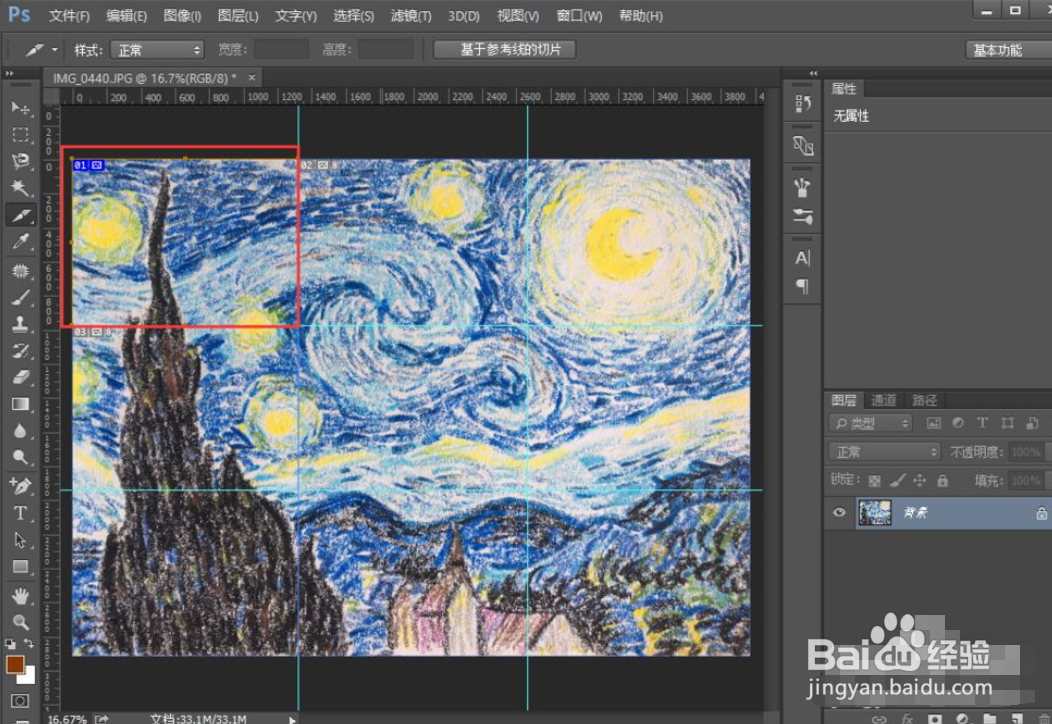 4/8
4/8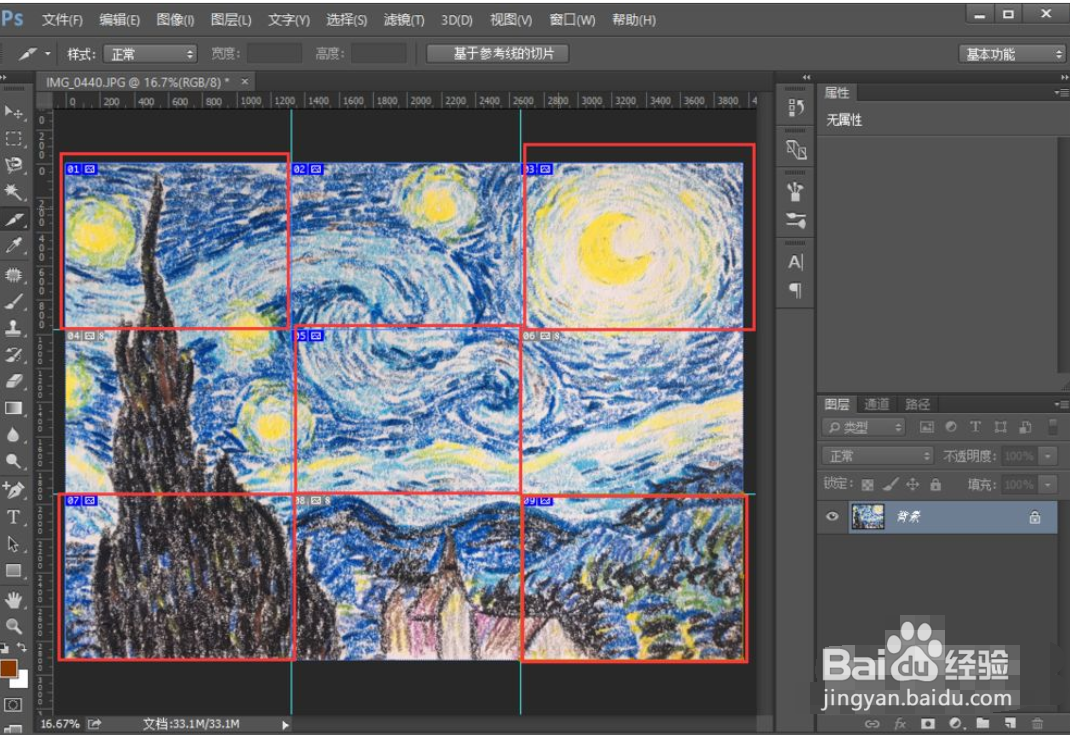 5/8
5/8 6/8
6/8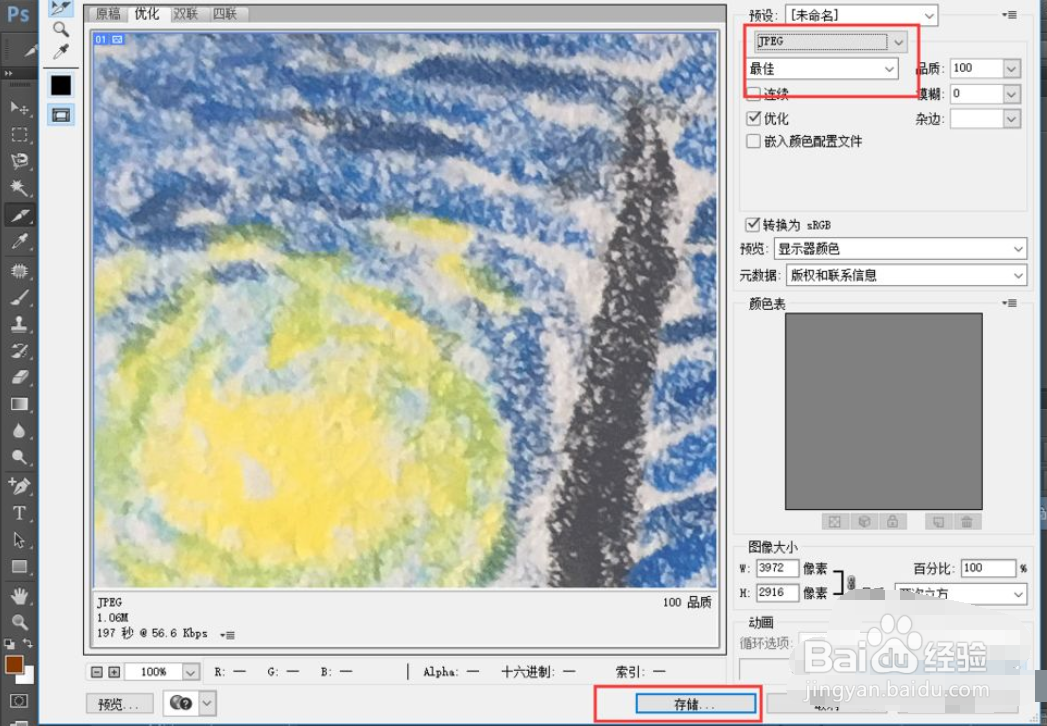 7/8
7/8 8/8
8/8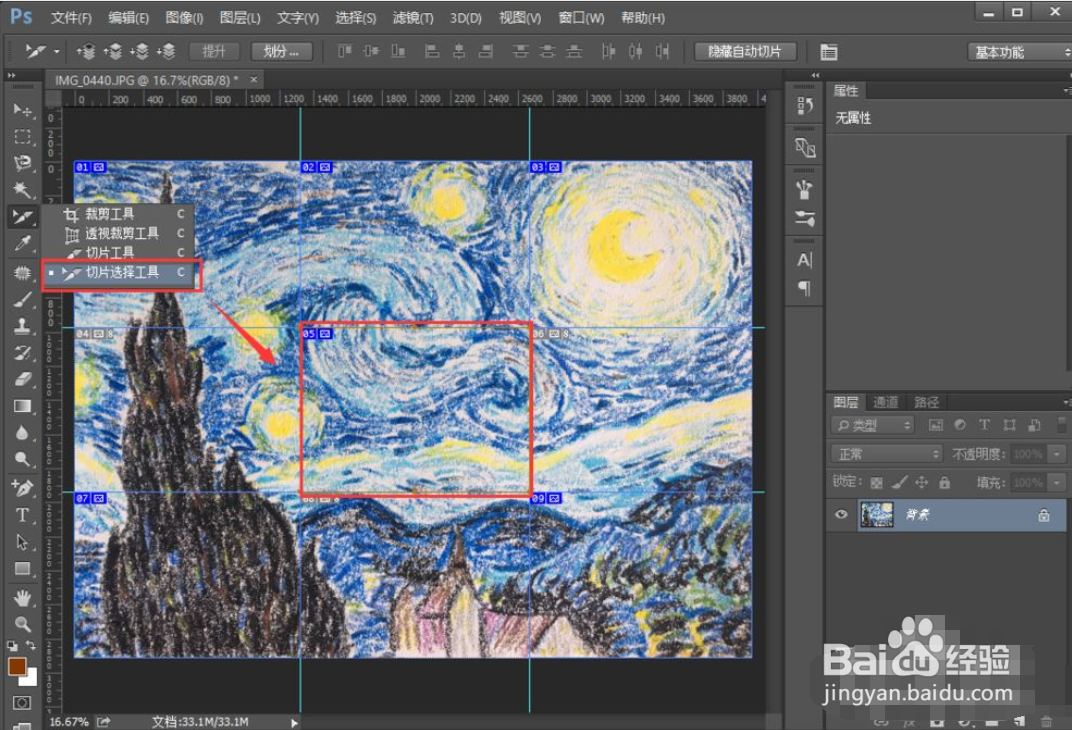
启动PS,导入一张要切片的图片。按快捷键【CTRL+R】打开标尺,鼠标点击标尺,直接拖动鼠标创建参考线,把图片分成九宫格。
 2/8
2/8点击左侧【裁剪工具】,会自动展开列表,点击【切片工具】。
 3/8
3/8选中【切片工具】后,直接框选中第一个方格,就可以自动创建一个切片。
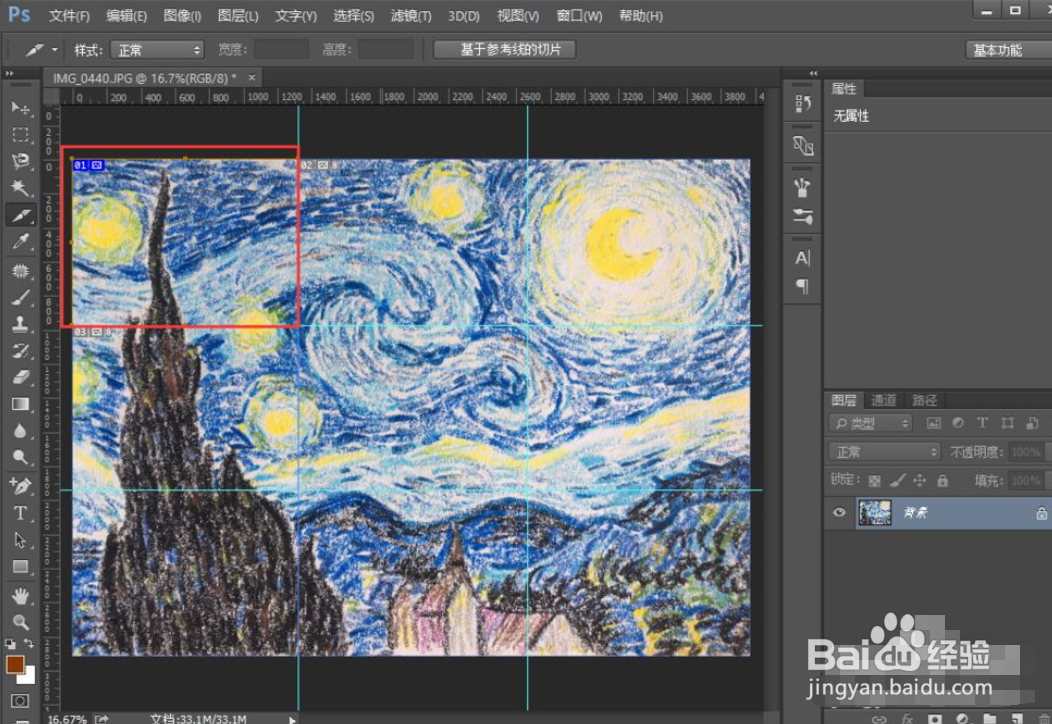 4/8
4/8接着把其他的方格也创建切片。这里有个小技巧,可以隔一个方格创建一个切片,这样空着的方格也会自动切片。
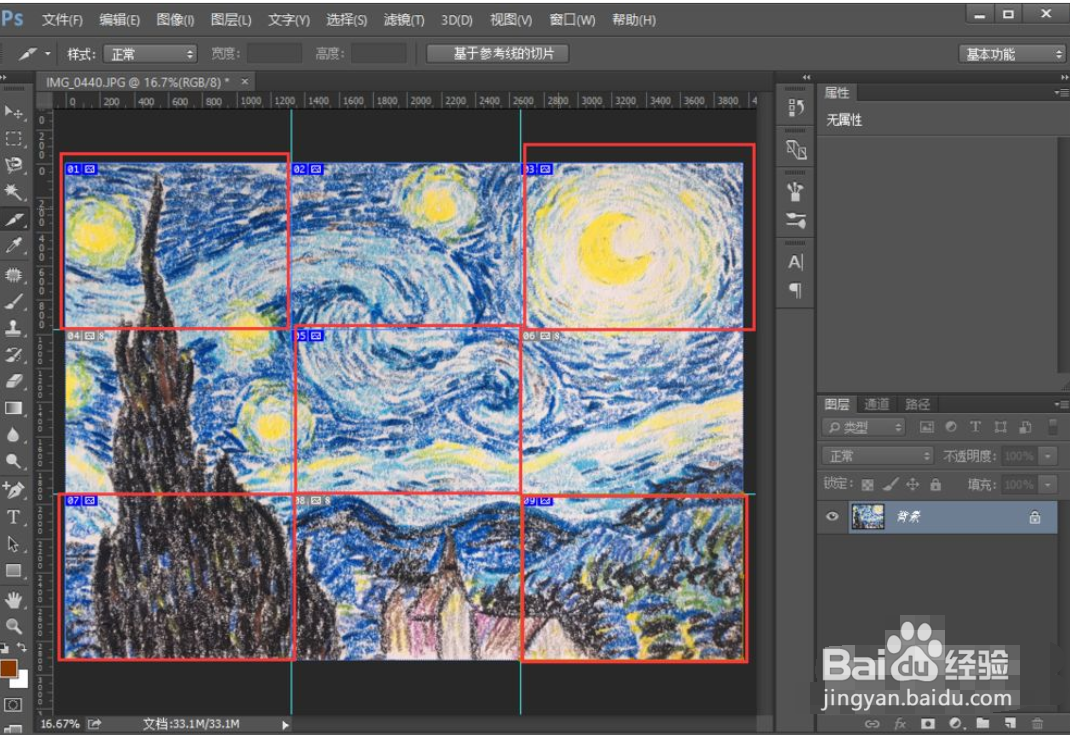 5/8
5/8创建切片后,点击【文件】,【导出】,【存储为Web所用格式(旧版)】(快捷键CTRL+SHIFT+ALT+S)。
 6/8
6/8在窗口右上角设置为【JPEG】,质量设置为最佳格式,点击底部的【存储】。
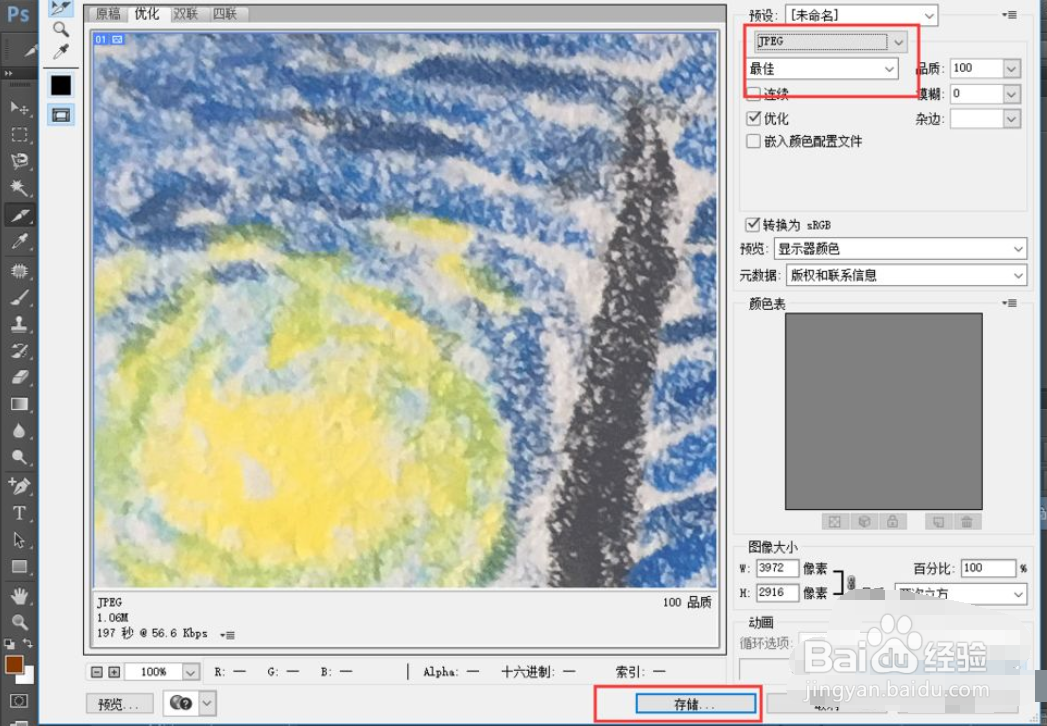 7/8
7/8保存完成后会自动创建一个【images】文件夹,打开文件夹可以看到我们已经切好图片。
 8/8
8/8如果画错【切片】,可以使用工具栏中的【切片选择工具】,选中一个切片后,点击【Delete】就可以删除了。
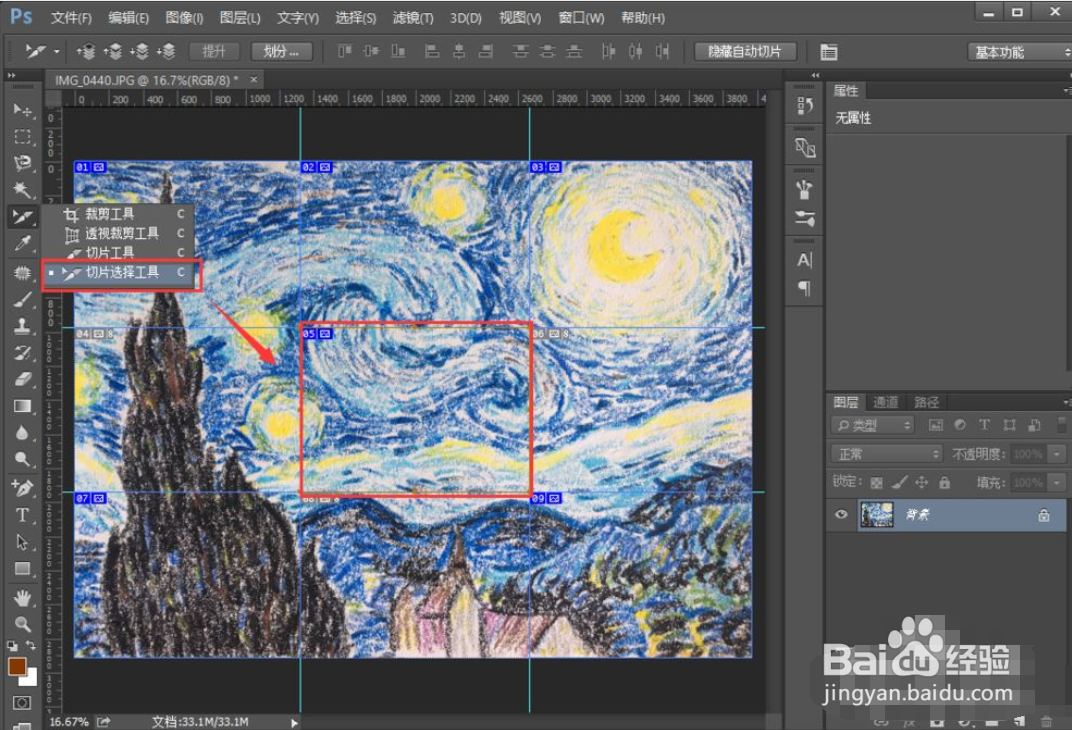
版权声明:
1、本文系转载,版权归原作者所有,旨在传递信息,不代表看本站的观点和立场。
2、本站仅提供信息发布平台,不承担相关法律责任。
3、若侵犯您的版权或隐私,请联系本站管理员删除。
4、文章链接:http://www.1haoku.cn/art_654944.html
上一篇:联想edge浏览器默认主页改不过来
下一篇:怎么查询医护英语水平考试网上证书
 订阅
订阅